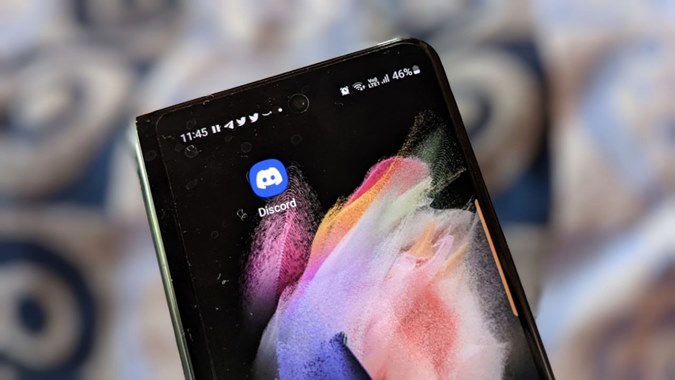Содержание
«Почему мой Discord не работает?» Это тот вопрос, который привел вас сюда? Что ж, вы не одиноки. Другие также видят проблемы с приложением Discord на своих телефонах. Будь то приложение Discord не открывается, показывает черный экран или приложение Discord продолжает зависать, этот пост решит все ваши проблемы, связанные с Discord. Давайте проверим различные способы исправить неработающий Discord на Android и iPhone.
1. Перезагрузите устройства
Прежде чем попробовать какое-либо из исправлений, упомянутых ниже, необходимо сначала перезагрузить телефон. Кроме того, если вы подключены к Wi-Fi, вам также следует перезагрузить маршрутизатор Wi-Fi. Надеемся, этих двух вещей будет достаточно, чтобы решить проблему неработающего Discord на мобильных устройствах.
2. Проверьте детектор падения
Если перезагрузка телефона и модема не помогла, вам следует проверить, не работает ли Discord только у вас или у всех остальных. Для этого откройте веб-сайт downdetector.com и введите в поле Discord.
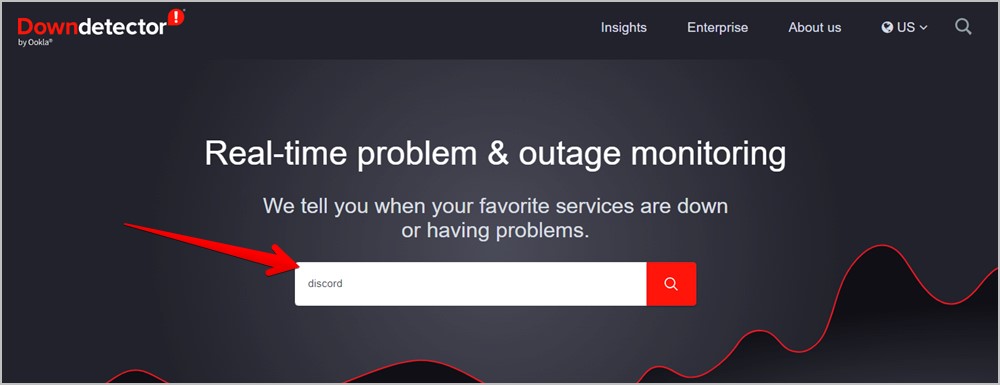
На следующем экране прокрутите вниз, чтобы увидеть, есть ли сбои в работе Discord.
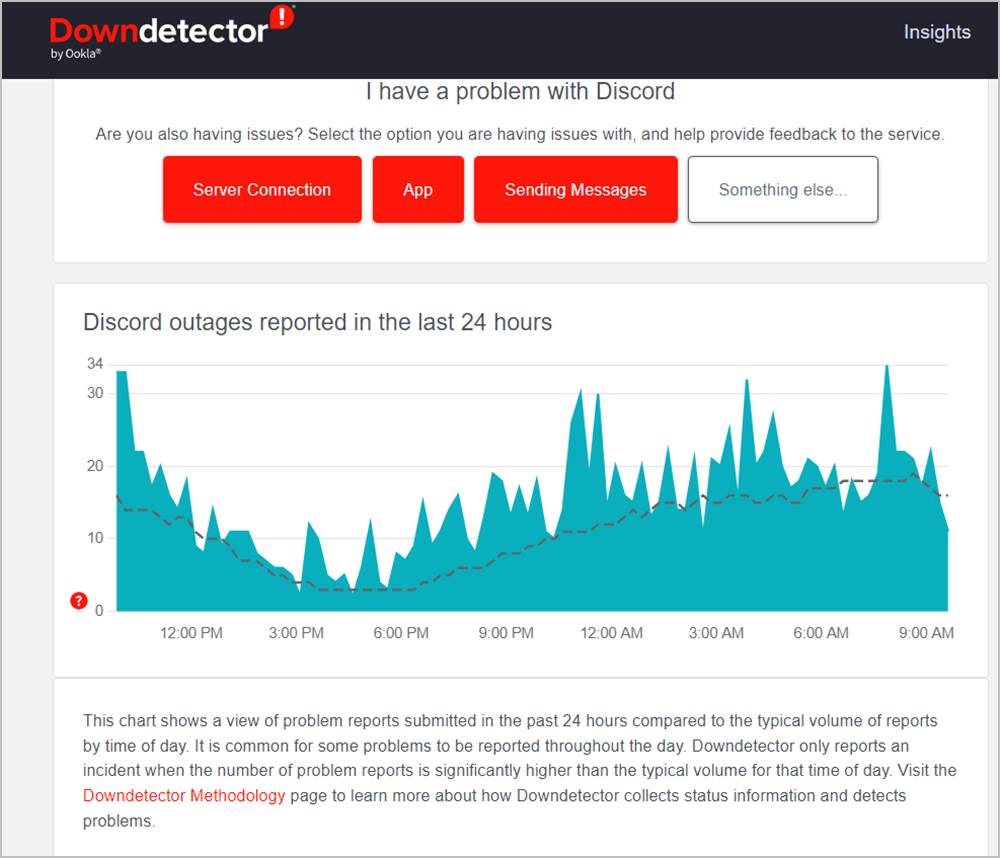
Существует также официальное приложение Трекер статуса Discord .
3. Установите правильное время
Во многих случаях Discord не работает на мобильных телефонах из-за неправильной даты и времени. Это создает проблемы с подключением к серверам и, следовательно, Discord не работает должным образом.
Чтобы установить правильное время на телефоне Android, выберите Настройки >Система (или Общее управление) >Дата и время.
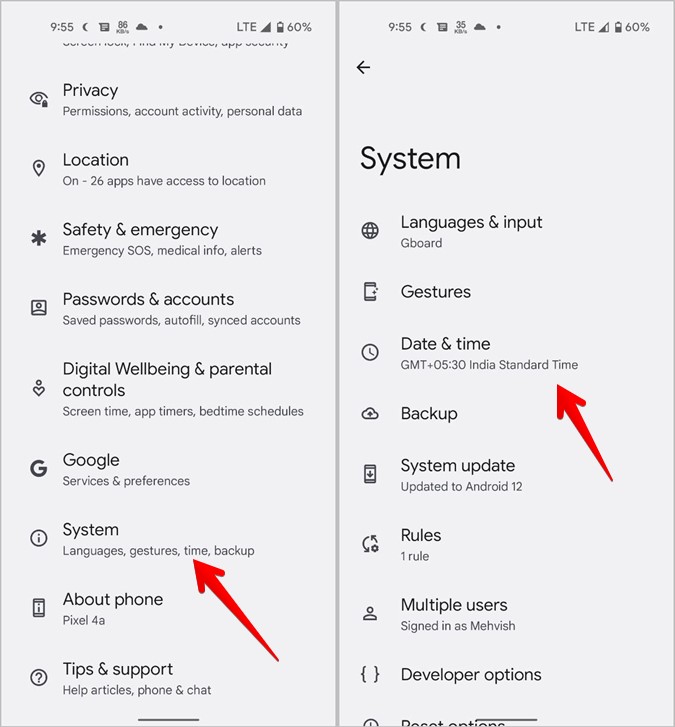 <
<Включите переключатель Устанавливать время автоматически.
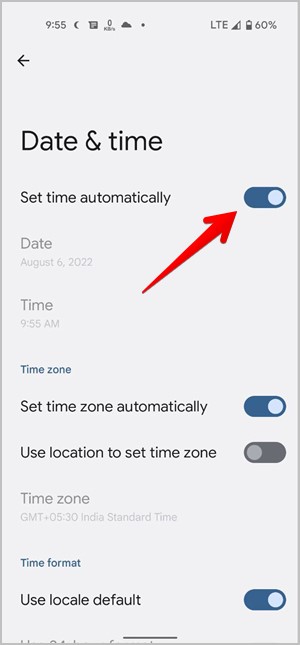
Аналогичным образом перейдите в Настройки >Общие >Дата и время на iPhone. Включите переключатель Устанавливать автоматически.
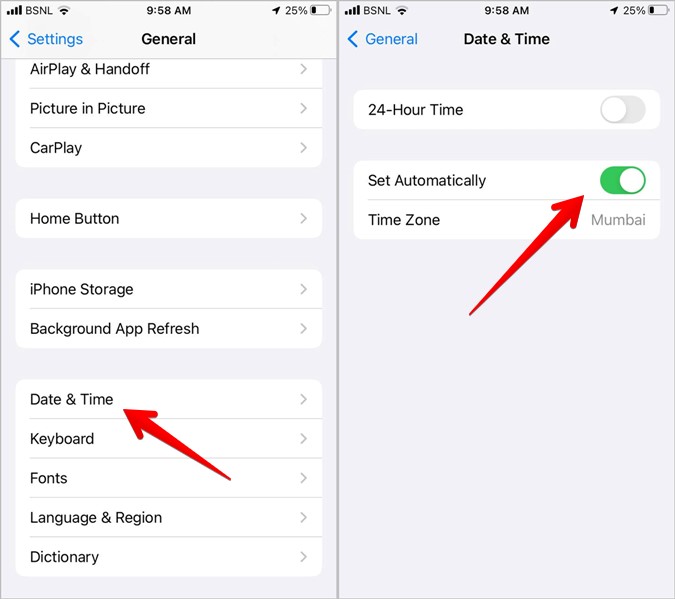
4. Освободите место на своем телефоне
Чтобы приложение Discord правильно работало на вашем телефоне, у вас должно быть достаточно свободного места. Если память вашего телефона заполнена, узнайте, как что занимает память и как освободить место.
Совет для профессионалов. Попробуйте отключить энергосбережение или режим низкого энергопотребления на телефоне, чтобы решить проблему, из-за которой Discord не работает.
5. Обновить приложение
Далее попробуйте обновить приложение Discord. Часто приложение Discord продолжает давать сбой или не работает из-за ошибки в самом приложении. Чтобы это исправить, необходимо обновить приложение на телефоне Android и iPhone.
Откройте Play Store (Android) или App Store (iPhone) и найдите Discord. Нажмите кнопку Обновить рядом с Discord. После обновления перезагрузите телефон.
Совет для профессионалов : узнайте, как обновить приложения на Android .
6. Обновите программное обеспечение телефона
Если приложение Discord не поддерживает версию операционной системы вашего телефона, приложение Discord не будет работать. Поэтому, чтобы избежать проблем с несовместимостью, вам также необходимо обновить программное обеспечение вашего телефона.
На Android выберите Настройки >Система >Обновление ПО или Настройки >Обновление ПО. Нажмите Проверить наличие обновлений и установите обновление, если оно доступно.
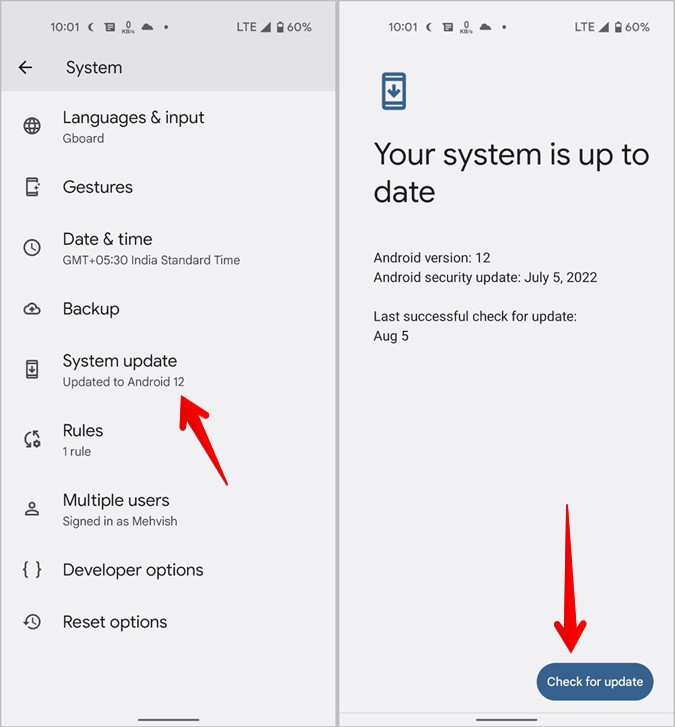
На iPhone выберите Настройки >Основные >Обновление ПО. Установите обновление.
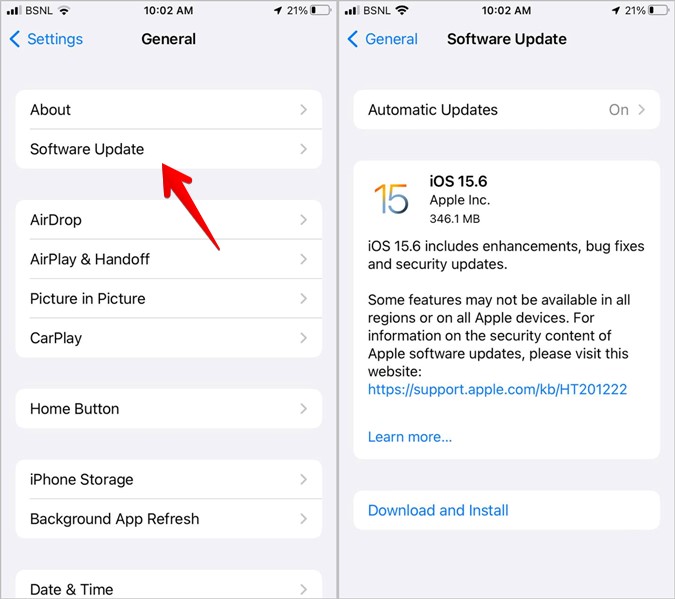
Примечание. Обязательно перезагрузите телефон после обновления.
7. Выйдите из своей учетной записи
Если вам удалось открыть приложение Discord, попробуйте выйти из своей учетной записи. Это устранит любую временную проблему, вызванную вашей учетной записью.
1. Откройте приложение Discord на своем телефоне.
2. Нажмите на значок учетной записи внизу.
3. Прокрутите вниз до следующего экрана и нажмите Выйти.
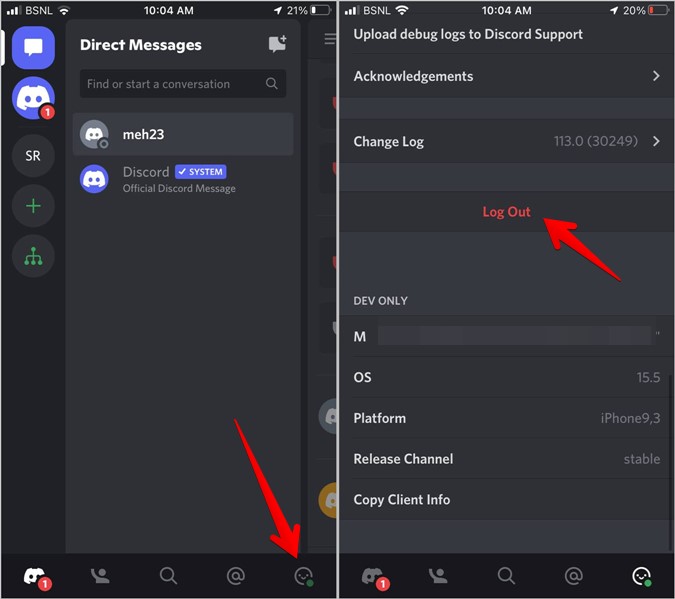
4. Перезагрузите телефон. Затем снова войдите в свою учетную запись Discord.
Совет для профессионалов : узнайте, как переключаться между аккаунтами Discord .
8. Очистить кеш и данные приложения Discord (только для Android)
На Android вам также необходимо попробовать очистить кеш и данные приложения Discord. Хотя очистка кеша не повлияет на вашу учетную запись, очистка данных приведет к выходу из вашей учетной записи, а также сбросу настроек приложения к настройкам по умолчанию.
Чтобы очистить кеш и данные приложения Discord, выполните следующие действия:
1. Откройте Настройки на своем телефоне Android.
2. Откройте Приложения >Discord в разделе «Все приложения».
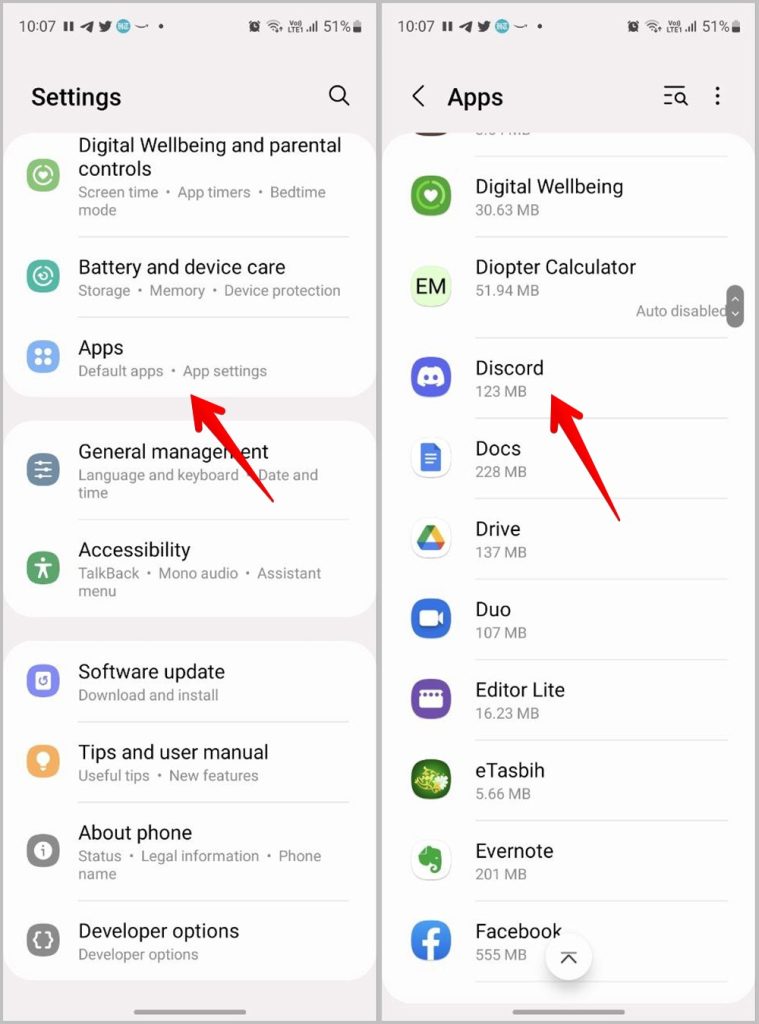
3. Нажмите Хранилище. Нажмите кнопку Очистить кеш. Перезагрузите телефон.
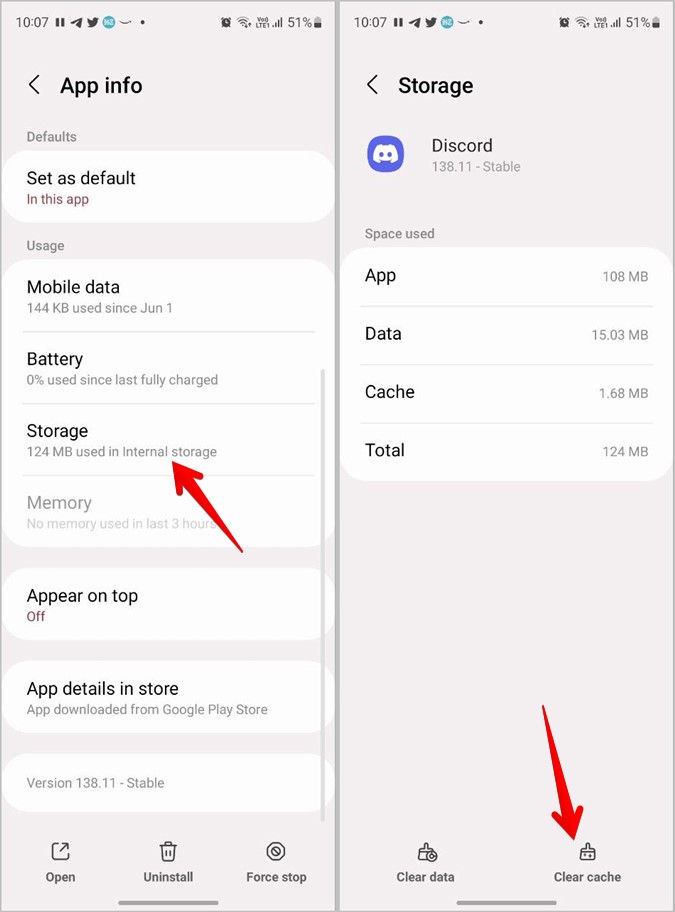
4. Если Discord по-прежнему не работает должным образом, нажмите Очистить данные на шаге 3 вместо «Очистить кеш».
5. Перезагрузите телефон.
9. Отключите VPN и блокировщики рекламы
Используете ли вы на своем телефоне VPN-сервис или блокировщик рекламы? Что ж, отключите их на некоторое время, чтобы устранить проблему, из-за которой Discord не работает на мобильном устройстве. Если Discord работает нормально без этих приложений, значит, вы нашли виновника.
10. Переустановите приложение Discord
Если приведенные выше исправления не помогли, вам следует переустановить приложение Discord. Для этого вам необходимо сначала удалить приложение, а затем переустановить его.
Чтобы удалить Discord с телефона Android, выберите Настройки >Приложения >Discord. Нажмите кнопку Удалить. Либо коснитесь и удерживайте значок приложения Discord и выберите «Удалить». Перезагрузите телефон. Затем перейдите в Play Маркет и установите приложение Discord.
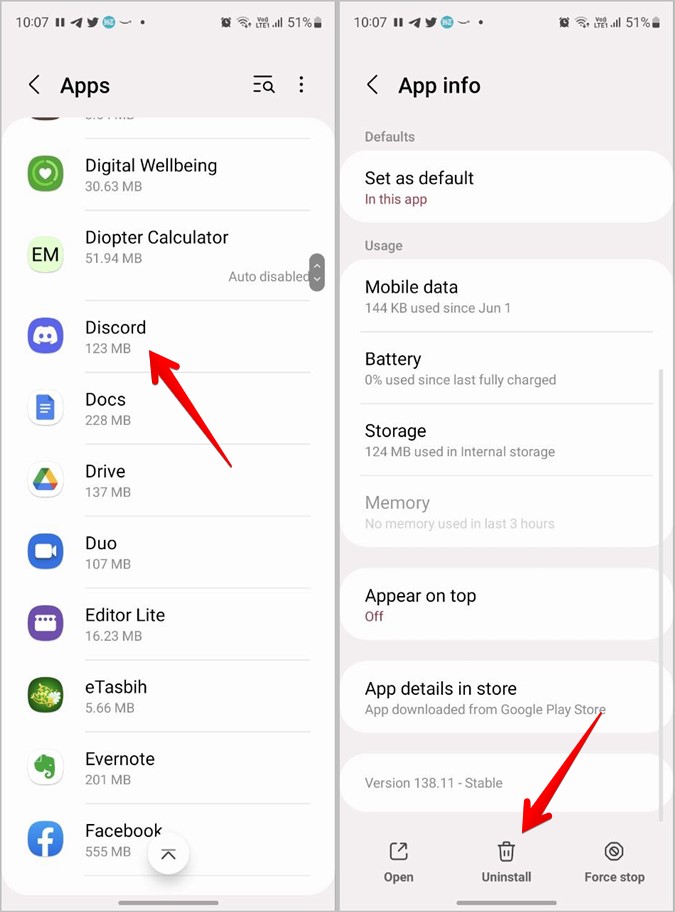
На iPhone коснитесь и удерживайте значок приложения Discord в библиотеке приложений и выберите Удалить приложение. Нажмите Удалить на появившемся экране подтверждения. После удаления перезагрузите iPhone. Затем откройте App Store и установите Discord, как если бы вы устанавливали любое обычное приложение.
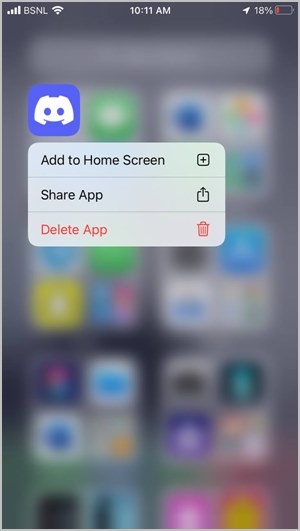
11. Выйти из бета-тестирования Discord
Если вы присоединились к бета-программе Discord, велика вероятность, что бета-версия приводит к сбоям в работе вашего приложения Discord.
Для этого откройте Google Play Store и найдите Discord. Нажмите на приложение Discord, чтобы открыть его. Затем прокрутите вниз и нажмите кнопку «Выйти» в разделе «Вы бета-тестер».
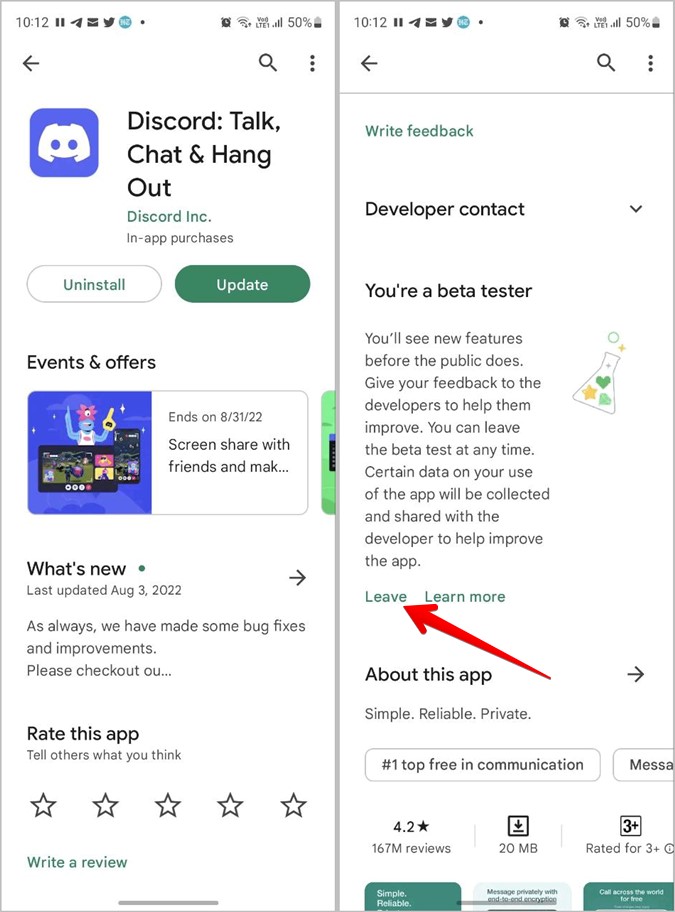
Как только вы это сделаете, подождите некоторое время и снова найдите приложение Discord в Play Store. Скоро вы получите обновление стабильной версии.
12. Изменить DNS-сервер
Если приложение Discord по-прежнему перестает работать, попробуйте изменить DNS-сервер на 8.8.8.8 и 8.8.4.4. Ознакомьтесь с нашим подробным руководством на странице как сменить DNS-сервер .
13. Сбросить настройки сети
Во многих случаях проблемные настройки сети на вашем мобильном телефоне вызывают проблемы в таких приложениях, как Discord. Поэтому необходимо попробовать сбросить настройки сети на телефоне. При этом настройки Wi-Fi, Bluetooth и других сетей будут сброшены до значений по умолчанию.
Чтобы сбросить настройки сети на Android, выберите Настройки >Система (или Общие настройки) >Сброс >Сбросить настройки сети (или Сбросить Wi-Fi, мобильный телефон и Bluetooth).
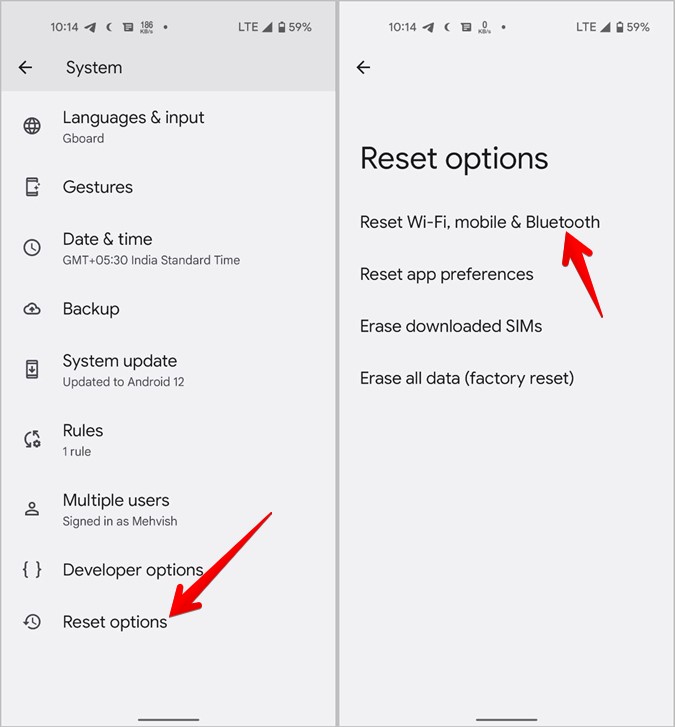
На iPhone выберите Настройки >Основные >Перенос или сброс >Сброс >Сбросить настройки сети.
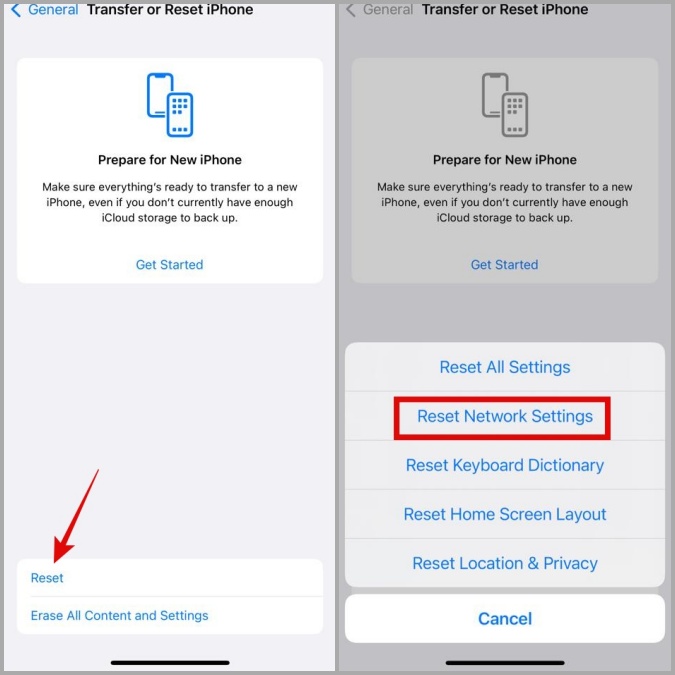
Будьте терпеливы
Наконец, если ничего не помогает, стоит подождать сутки. Есть высокие шансы, что проблема будет решена сама через день, как это произошло со многими пользователями Discord. Так что наберитесь терпения и ждите. Как только Discord начнет работать правильно, изучите как использовать Discord как профессионал по телефону. Также узнайте лучшие источники для поиска замечательных серверов Discord .